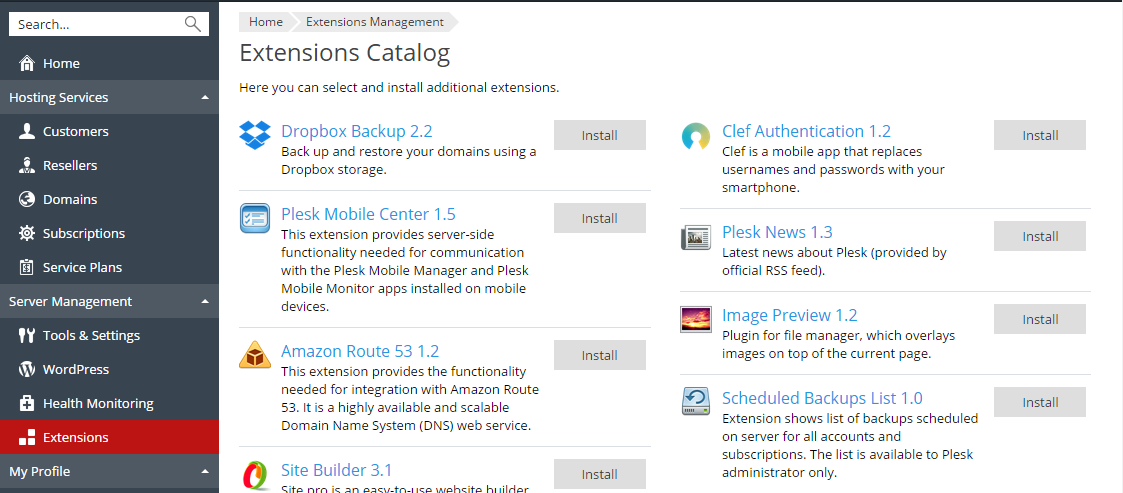Plesk Erweiterungen
Mit Erweiterungen können Sie den Funktionsumfang von Plesk steigern. Erweiterungen sind funktionale Komponenten, die von Odin oder Drittanbietern entwickelt wurden.
Die Erweiterungen können problemlos direkt in Plesk installiert, entfernt und konfiguriert werden (über Erweiterungen im Navigationsbereich).
Wenn Sie zusätzliche Erweiterungen von Partnern von Odin installieren möchten, rufen Sie Erweiterungen > Katalog der Erweiterungen auf oder besuchen Sie die Website http://ext.plesk.com. Sie können die Installation bestimmter Erweiterungen verbieten.
Sie können auch eine zusätzliche Erweiterung, die nicht im Erweiterungskatalog enthalten ist, als ZIP-Datei hochladen.
Weitere Informationen zum Installieren von Plesk Erweiterungen finden Sie im Deployment Guide (Bereitstellungshandbuch) unter Installing Plesk Extensions (Installieren von Plesk Erweiterungen).
Katalog der Erweiterungen
Der Erweiterungskatalog der Plesk-Benutzeroberfläche (Erweiterungen > Katalog der Erweiterungen) entspricht dem Katalog unter http://ext.plesk.com. Der Katalog enthält die von Odin und seinen Partnern zur Verfügung gestellten Erweiterungen und außerdem Antivirensoftware, fortgeschrittene Backup-Lösungen und vieles mehr.
Sie können den Erweiterungskatalog deaktivieren und die Schaltfläche Katalog der Erweiterungen in der Plesk Benutzeroberfläche entfernen. Öffnen Sie dazu die Datei /usr/local/psa/admin/conf/panel.ini (unter Linux) oder C:\Programme (x86)\Parallels\Plesk\admin\conf\panel.ini (unter Windows), um sie zu bearbeiten. Erstellen Sie die Datei, falls nicht vorhanden. Fügen Sie die folgenden Zeilen in der Datei hinzu:
[extensions]
catalog.enabled = offPlesk Installer
Einige Erweiterungen sind außerdem direkt über den Plesk Installer verfügbar. Rufen Sie dazu im Abschnitt Plesk Erweiterungen Tools & Einstellungen > Updates und Upgrades > Komponenten hinzufügen/entfernen auf. Über den Plesk Installer installierte Erweiterungen werden bei jedem Upgrade von Plesk überprüft. Erweiterungen, für die Updates verfügbar sind, werden automatisch aktualisiert. Nicht mit der installierten Version von Plesk kompatible Erweiterungen werden entfernt.
Hochladen von zusätzlichen Erweiterungen
Sie können auch eine zusätzliche Erweiterung, die nicht im Erweiterungskatalog enthalten ist, als RPM- oder ZIP-Datei hochladen. Rufen Sie dazu Erweiterungen auf und klicken Sie auf die Schaltfläche Erweiterung hinzufügen. Wählen Sie dann eine Datei mit der Erweiterung aus und klicken Sie auf OK.
Hinweis: Das Installieren von Erweiterungen von nicht vertrauenswürdigen Quellen ist nicht sicher.
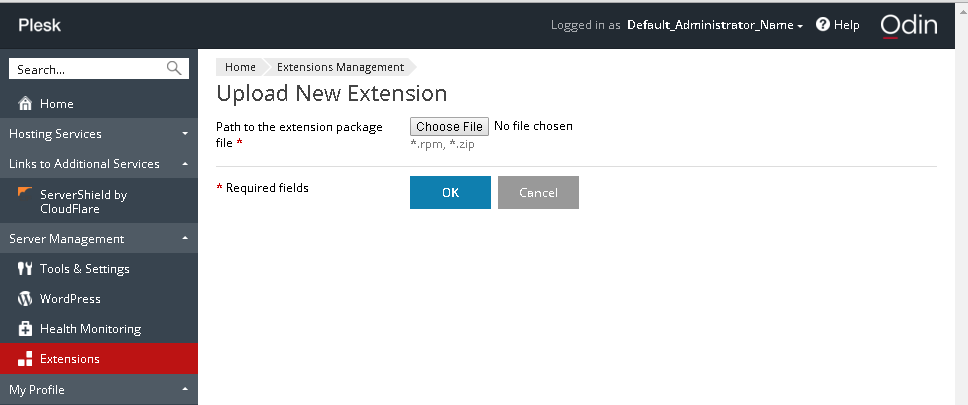
Einrichten von automatischen Upgrades für Erweiterungen
Um automatische Upgrades von Plesk Erweiterungen zu aktivieren oder deaktivieren, rufen Sie Erweiterungen > Einstellungen aus und wählen Sie dann Automatisches Upgrade der Plesk Erweiterungen aus.
Sie können auch das Befehlszeilendienstprogramm server_pref dafür verwenden. Geben Sie Folgendes ein, um automatische Upgrades zu deaktivieren:
plesk bin server_pref --update -disable-upgrade-extensions trueGeben Sie Folgendes ein, um automatische Upgrades zu aktivieren:
plesk bin server_pref --update -disable-upgrade-extensions false
Plesk führt die Wartungsaufgabe aus, mit der Upgrades gesucht und automatisch installiert werden. Die Aufgabe wird einmal pro Woche ausgeführt. Wenn Sie ein manuelles Upgrade für Erweiterungen durchführen möchten, jedoch noch keine Woche seit der letzten Überprüfung vergangen ist, verwenden Sie den entsprechenden Link unter Erweiterungen > Einstellungen.
Es ist wichtig, die auf dem Server installierte Software immer auf aktuellem Stand zu halten. Auch bei einem Plesk Upgrade wird für alle installierten Erweiterungen nach Upgrades gesucht. Verfügbare Upgrades werden automatisch installiert.
Einige Erweiterungen sind möglicherweise nicht mit der aktuellsten Version von Plesk kompatibel und funktionieren nach dem Upgrade nicht mehr oder beeinträchtigen die Plesk Vorgänge. Daher werden alle installierten Erweiterungen während eines Plesk Upgrades auf Kompatibilität mit der Version von Plesk geprüft, die gerade installiert wird. Alle nicht kompatiblen Erweiterungen werden automatisch deaktiviert.
Manuelle Überprüfung auf Upgrades für Erweiterungen
Um manuell nach Upgrades für installierte Erweiterungen zu suchen, rufen Sie Erweiterungen > Einstellungen aus und klicken Sie auf Jetzt nach Upgrades suchen.
Verhindern der Installation einer Erweiterung
Um die Installation einer oder mehrerer bestimmten Erweiterungen zu verhindern, öffnen Sie die Datei /usr/local/psa/admin/conf/panel.ini (unter Linux) oder C:\Programme (x86)\Parallels\Plesk\admin\conf\panel.ini (unter Windows), um sie zu bearbeiten. Erstellen Sie die Datei, falls sie nicht vorhanden ist. Geben Sie die Namensaliasse dieser Erweiterungen im Abschnitt [extensions] an. Zum Beispiel:
[extensions]
blacklist = "nat, aast-apf, dropbox-backup, route53"Namensaliasse für bestimmte Erweiterungen sind Teil der Erweiterungs-URLs im Katalog der Erweiterungen (http://ext.plesk.com). Die URLs folgen diesem Schema: https://ext.plesk.com/packages/<guid>-<Paketname>, wobei <Paketname> ein Namensalias ist. Der Alias für NAT Manager ist zum Beispiel nat (https://ext.plesk.com/packages/90a20ade-9d3c-4ac5-82ea-20e8e0cd54de-nat).